Come guardare Netflix su iPhone 5
Man mano che diventi sempre più a tuo agio con il tuo iPhone 5, diventa davvero sorprendente quando ti rendi conto di tutto ciò che puoi fare. Oltre a creare e-mail, visualizzare pagine Web e giocare, è anche utile come dispositivo di consumo multimediale. Sia che tu stia utilizzando il tuo iPhone 5 per ascoltare musica, guardare video o leggere libri, l'iPhone 5 può fare tutto abbastanza bene. Si integra anche con abbonamenti video che hai già, come Netflix. In effetti, puoi accedere al tuo account Netflix e guardare qualsiasi cosa dalla loro libreria direttamente sul tuo iPhone 5.
Guarda i video di Netflix direttamente sul tuo iPhone 5
Questo tutorial presuppone che tu abbia già un abbonamento Netflix. In caso contrario, puoi andare qui per iscriverti per un abbonamento di prova. Inoltre, tieni presente che sarai in grado di guardare Netflix se sei connesso a una rete Wi-Fi o una rete cellulare. Tuttavia, guardare Netflix sulla tua rete cellulare utilizzerà l'assegnazione dei dati sul tuo piano cellulare, quindi potrebbe essere una buona idea imparare come limitare Netflix in modo che possa essere guardato solo su Wi-Fi. Con questo in mente, puoi seguire i passaggi seguenti per iniziare a guardare Netflix sul tuo iPhone 5.
Passaggio 1: apri l' App Store .

Passaggio 2: selezionare l'opzione Cerca nella parte inferiore dello schermo.

Passaggio 3: Digita "Netflix" nel campo di ricerca nella parte superiore dello schermo, quindi seleziona il risultato della ricerca "netflix".
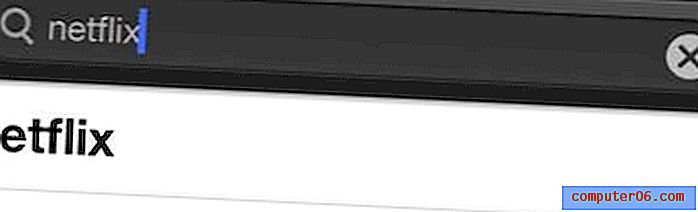
Passaggio 4: installa l'app Netflix.
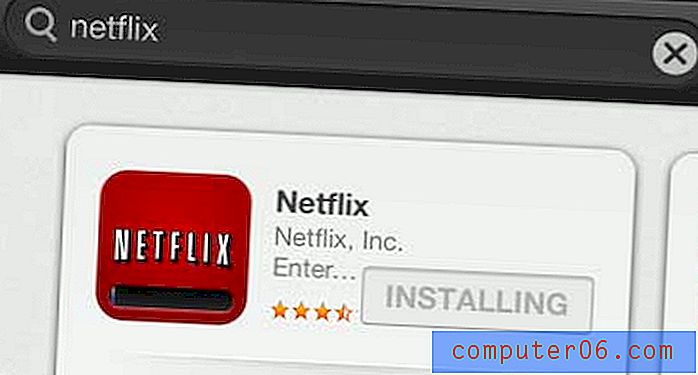
Passaggio 5: avviare l'app Netflix sul telefono premendo il pulsante Apri al termine dell'installazione. Nota che puoi avviarlo in qualsiasi momento dopo questo toccando l'icona dell'app Netflix sulla schermata iniziale.

Passaggio 6: inserisci l'indirizzo e-mail e la password associati al tuo account Netflix, quindi tocca il pulsante Accedi .
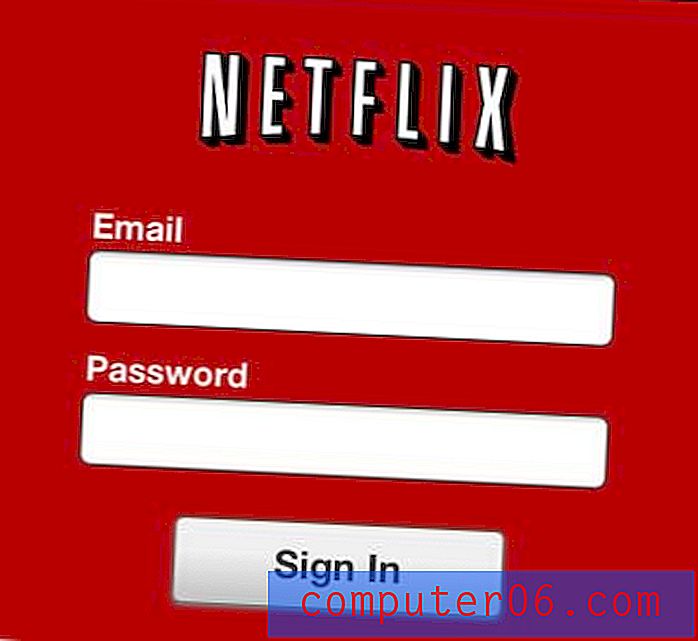
Ora puoi cercare nella libreria Netflix e iniziare a guardare i video.
Se hai un account Netflix, così come altri abbonamenti per lo streaming video come Hulu Plus, Amazon Prime o HBO Go, un Roku 3 o Roku LT potrebbe essere una buona opzione per poter guardare Netflix sulla tua TV.
Abbiamo anche scritto su come utilizzare il tuo iPhone per guardare Netflix anche sul Chromecast di Google.
Puoi anche imparare come configurare Netflix in modo da eseguire lo streaming solo quando sei connesso a una rete Wi-Fi, il che ti aiuterà a utilizzare rapidamente l'assegnazione dei dati del tuo piano cellulare.



